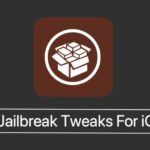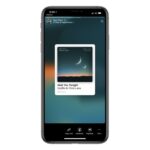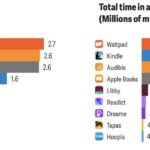Cómo usar los Emojis en Mac: Escribe tu Emoji favorito desde cualquier lugar
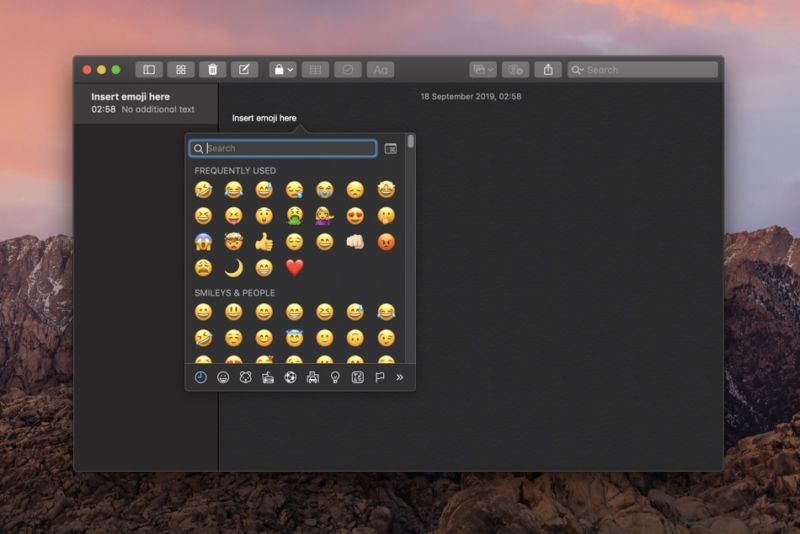
A pesar de su popularidad, no todos los usuarios de macOS saben cómo usar emoji en Mac. Así que si eres usuario de Mac, deberías saber cómo añadir emoji en Mac, y eso es exactamente lo que te vamos a decir en este post. Sigue leyendo para aprender a obtener y usar Emoji en Mac.
Los Emojis se han vuelto bastante virales en los últimos años. Aunque originalmente eran populares en Japón, hoy en día los Emojis disfrutan de un dominio global y han cambiado la forma en que nos comunicamos a través de la mensajería instantánea.
Los Emojis no sólo nos ayudan a expresar emociones y pensamientos, sino que también aumentan nuestras palabras y dan el significado correcto a nuestro mensaje. Los emojis ahora se incluyen sin esfuerzo en nuestra conversación diaria, razón por la cual ahora los vemos en todas partes, incluso en nuestros Macs.
Cómo usar Emojis en Mac
Esto es lo que usted puede hacer:
- Coloca el cursor en el campo de texto donde quieres añadir un emoji.
- En el teclado, pulse las teclas de la barra espaciadora Comando-Control para mostrar la interfaz de selección de emoji.
- Haz clic en el emoji que quieras usar y el emoji se insertará en el área en la que hayas colocado el cursor.
Cómo obtener Emojis en la barra de menú de Mac
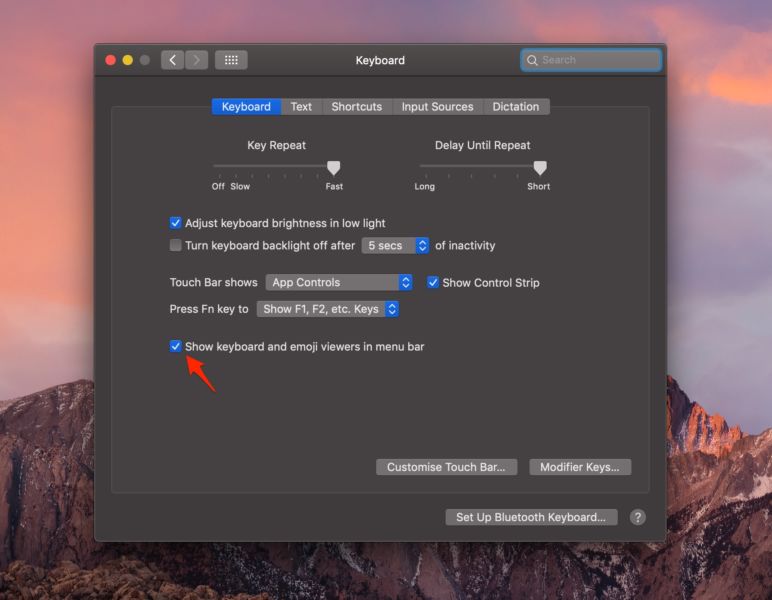
Mientras que el acceso al selector de Emojis en Mac se hace simple a través del atajo de teclado compartido anteriormente, también puedes llevar los Emojis a la barra de menú de Mac para un acceso más fácil. De esta manera puedes escribir emojis en Mac más rápidamente.
Para poder acceder rápidamente al selector de emoji, puedes añadirlos a la barra de menú de tu Mac con bastante facilidad. Esto es lo que tienes que hacer:
- Haz clic en el icono de Apple en la esquina superior izquierda de la pantalla de tu Mac.
- Vaya a Preferencias del Sistema.
- Ahora haga clic en Teclado.
- Haz clic en el cuadro de opciones situado cerca de `Mostrar los espectadores de teclado y emoji en la barra de menús’.
Nota: Hay varios emojis divididos en varias categorías como sonrisas y emociones básicas para las personas, animales, naturaleza, comida y bebida, actividades, lugares, banderas, objetos y símbolos. Para encontrar tu emoji rápidamente puedes escribir algunas letras del emoji deseado que quieras usar. De esta manera no tendrá que desplazarse por toda la lista de los emojis.
¿Le pareció útil este artículo? Comparte conmigo en los comentarios de abajo.
Para obtener más publicaciones útiles, mantente en sintonía con iosmaniacos.
>

Marcos Robson es redactor autónomo de Tech&Crumb y redacta los temas de seguridad, privacidad, libertad de información y cultura hacker (WikiLeaks y criptografía). Actualmente trabaja en en Nueva York (Wired).